Всем привет, друзья!
Давно пора было бы написать эту статью, но все не доходили руки у меня. Следует сказать, что комментарий к этой статье Виктории (моего дорогого читателя и тёзки) дал мне в хорошем смысле пинка под мягонькое место к ее написанию. ![]()
Коротко о чем данная статья: как видно уже из самого ее названия, ниже я постараюсь вам объяснить, как сделать красивые плавные переходы между изображениями или видеоотрезками в Вашем проекте; покажу, как накладывать, настраивать и сохранять, настроенные Вами под себя, переходы. Ну и покажу, как удалить переход, если он Вам не подошел по тем или иным причинам. В общем, поехали!
Как сделать плавный переход между изображениями (в т.ч. кусочками видео)
Для того чтобы сделать плавный переход между изображениями (говоря «изображения», я подразумеваю и видеоотрезки), когда одна картинка плавно сменяет другую, нужно всего лишь надвинуть одно изображение на другое (кстати, на всякий случай напомню, что я работаю в Sony Vegas 10.0).
От того, насколько большим или небольшим будет данный «нахлёст», будет зависеть плавность перехода.
В общем, поэкспериментируйте – и сами всё поймёте.
Как добавить эффект перехода из пресетов
Для добавления эффекта перехода из пресетов, идём на вкладку «Переходы» и выбираем тот эффект, который нам понравился (просмотреть их Вы можете, просто наведя курсор на каждый из них).
Далее захватываем понравившийся нам эффект перехода левой клавишей мышки и «бросаем» (ну или перетаскиваем) на тот самый «нахлёст», который мы сделали упражнением выше.
Перед Вами откроется окошко настроек данного эффекта, с которыми Вы можете при желании «поиграться».
После того, как все настроено, (хотя в общем и целом они уже неплохо настроены) просто закройте окошко настроек, нажав на крестик в правом верхнем углу.
Всё. Наслаждайтесь результатом!
*Если Вам, после добавления эффекта перехода, потребуется его отредактировать – просто нажмите на крестик в месте нашего «стыка».
Как сохранить настроенный Вами эффект перехода
Если Вы настроили эффект «под себя» и планируете его использовать в дальнейшем и именно с такими настройками, то, чтобы не настраивать его каждый раз, разумным будет его сохранить в списке пресетов данного эффекта.
А для того чтобы сохранить Ваш пресет перехода потребуется очень немного действий: в окошке редактора перехода в строке «Preset» введите Ваше название, например, «Мой пресет» (призовите свою фантазию на помощь ![]() ) и нажмите на изображение дискетки рядом.
) и нажмите на изображение дискетки рядом.
Всё, Ваш пресет сохранен и теперь при необходимости Вам останется только выбрать его из общего списка:
Как удалить эффект перехода
Кстати говоря, вопрос удаления добавленного эффекта перехода может у Вас вызвать некоторые затруднения, но я сейчас в паре слов обрисую некоторые варианты, и Вы увидите, что удаление переходов не такое уж и хитрое дело! ;)
- Если Вам не понравился переход и Вы хотите заменить его другим, то просто перетащите на тот же переход другой, понравившийся Вам. Один переход заменится другим и от Вас не потребуется лишних «заморочек».
- В том случае, если Вы в принципе решили отказаться от перехода и оставить плавную смену кадров, зайдите снова в окошко настроек перехода и (сморим на картинку ниже):
— либо временно отключаем переход, сняв галочку на названии пресета (1 вариант);
— либо совсем удаляем переход, нажав «Remove Selected Plug—In» (2 вариант на картинке).
Ну вот и всё, друзья! Такая вот немаленькая, но, думаю, вполне полезная статья получилась у меня сегодня. Так что пробуйте: вставляйте, сохраняйте, удаляйте переходы в Sony Vegas и добивайтесь максимальных результатов!
Посмотрите видео о том, как делать переходы в Сони Вегас:
Ваша Vиктория
creative-look.ru
*С другими статьями о работе в Sony Vegas Вы можете ознакомиться ЗДЕСЬ. Всегда буду Вам рада!


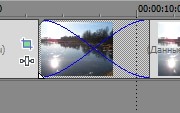
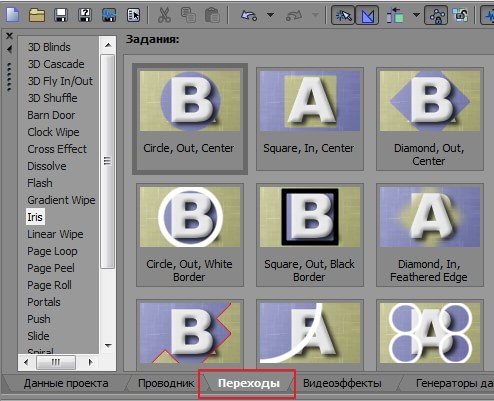

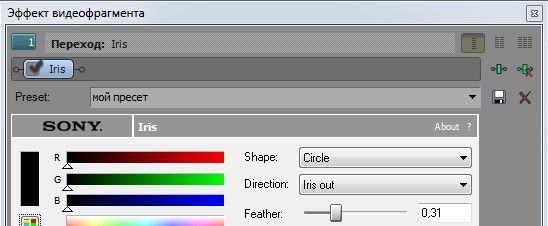
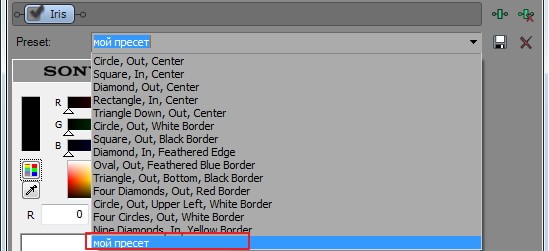
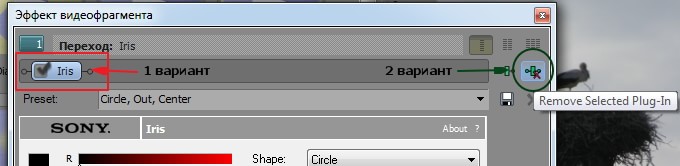






Супер. спасибо.
Спасибо огромнейшее, Виктория! Единственный толковый и понятный ответ, так как мне и нужно. Обязательно изучу все Ваши остальные статьи. Может они где-нибудь собраны на вашем сайте. Ответьте, пожалуйста в личку, если можно. С уважением
Пожалуйста, Галина!) Спасибо за добрые слова — приятно.)
Все статьи по Сони Вегас здесь: http://creative-look.ru/category/sony-vegas/
*в личку дублирую.
Здравствуйте Виктория. Спасибо огромное! Эта статья мне очень помогла. Скажите, пожалуйста, может ли такое быть: с переходами между фотографий всё нормально, а когда начинаю работать с кусочками видео, то при накладывании одного на другое начинается кадрирование(и плавного перехода не получается). Может я что-то делаю не так?
Заранее огромное спасибо.
Здравствуйте, Ксения. :)
Под словом «кадрирование» Вы имеете ввиду то, что видео воспроизводится рывками? Если да, то это нормально в случае, если Ваш компьютер невысокой производительности. Дело в том, что видео само по себе требует больших ресурсозатрат от компьютера, нежели изображения.
После сохранения видео, все будет хорошо.
У меня мощный компьютер, но во время перехода видео тормозит
В большинстве случаев при применении эффектов в этих местах видео в окошке предпросмотра притормаживает, это да. Вообще, есть несколько решений по оптимизации работы Сони Вегас. Но попробуйте для начала в настройках качества в окошке предпросмотра выставить «preview (auto)».
Спасибо)
Великолепная и наглядная статья!!!! Большое вам СПАСИБО Виктория!!!
Респект и уважение, за ваш труд и желание дарить людям знания. И поклон от тех, кому ваши знания так необходимы. СПАСИБО!!!!
Спасибо Вам за добрые слова!)
Victoria, добрый вечер! Вновь приветствую Вас! Еще раз благодарю за статью! У меня такая ситуация: монтирую концерт, снимал одной камерой, второй делал фото и тоже небольшик кусочки видео. Хочу некоторые сцены перекрыть зрителями (алодисменты и т.п.). Добавляю дополнительную видеодорожку, убираю звук из того видео, которым перекрываю сцену (например, зрителями). Все верно делаю? Заранее благодарю за ответ!
Ну да, Nikita, почему бы и нет? Здесь, на самом деле, уже все подчинено только Вашей фантазии и целям.) Единственный нюанс: видео или фото, которым хотите перекрыть некоторые фрагменты, должно находиться на самой верхней дорожке. Но, думаю, Вы уже и сами с этим разобрались. Удачи Вам в монтаже! :)
Victoria, добавил картинку на дополнительную видеодорожку, основное видео осталось. Но эта картинка не перекрыла основное видео (т.е. оно встало как бы по центру, поверх видео). Мне нужно, чтобы оно перекрыло все. Буду благодарен, если поскажете. Заранее спасибо!
Nikita, картинка перекрыла-таки, но лишь часть видео, так я понимаю?
Здесь все дело в разном разрешении данных медиафайлов. Решается подобный вопрос через использование инструмента Pan/Crop, через который изображения, например, анимируются. Поиграйтесь с ним и, я уверена, у Вас все получится!))
А подскажите, пожалуйста, как убрать переходы в видео из фотографий. У меня много фотографий, я импортировал 1-ю и поставил галочку «Open sequence», выбрав 2 кадра в секунду. При превью всё очень хорошо, кадры меняются каждые 0,5 секунды. А после рендера появляется эффект проявления каждого кадра после предыдущего, а он мне не нужен! Хочу простой смены кадров в картинке.
Заранее благодарю за ответ.
Ох, Антон, к сожалению, я не знаю, что Вам и подсказать. Во-первых, я сама с секвенциями работаю редко и то в основном для выгрузки. А во-вторых, я не могу понять, почему при предпросмотре все хорошо, а вот рендер ситуацию меняет.Выходит, что все равно одна картинка накладывается на другую. Но отчего так происходит — не возьмусь ответить.
скажите где можно скачать новые переходы
Алик, все достаточно просто: просто в поисковой строке Вашего браузера вбейте фразу «скачать переходы для сони вегас», далее выбираете понравившиеся Вам и скачиваете их.
Виктория , спасибо вам за статью, но вот у меня тоже проблема как выше вроде у кого то описывалось, видео просто встает поверх другого, не появляется как бы вот этот характерный «ИКС» между видяхами, а просто накладывается поверх и все, уже столько видео пересмотрела, все делаю правильно, но в чем же может быть проблема
Не знаю, Гузель. Вышлите мне на почту скриншот, я гляну. Даже интересно.
Я нечайно закрыл эту вкладку что делать
Снова ее открыть, нажав на зелененький квадратик.
Виктория, спасибо за статью! По вашей рекомендации накачала несколько переходов из инета, а как их теперь поместить в Сони Вегас? Чтобы они отображались в окне переходов? Нигде найти не могу места для их размещения…
Здравствуйте, Анна. Все зависит от того, как они организованы. Как правило они должны запускаться через установщик (имеют расширение .exe). В этом случае просто запустите установщик и он сам добавит скачанные Вами эффекты.
Подскажите пожалуйста, как добавлять и где брать новые переходы для Vegas Pro. Например мне нужны новогодние.
Здравствуйте, Леонид. В сети интернет поищите либо по запросам «переходы для сони Вегас», либо «футажи для Сони Вегас».
А правильное их добавление должно быть описано там же самим автором футажа.
Виктория, добрый день!
При установке перехода из пресетов (например, линейного) иногда все замечательно, а иногда полная ерунда в виде огромной полосы в качестве перехода. И это при монтаже одного и того же видео. Все «кусочки» соединяю одинаково, а результат 50/50.
Подскажите пожалуйста, в чем моя ошибка?
Здравствуйте, Елизавета. Если честно, то я не очень поняла суть проблемы, ее бы видеть…
Абсолютно один и тот же пресет перехода в одном проекте дает разные результаты? Так я поняла?
Доброе утро!
Извините, но только сейчас увидела, что Вы мне ответили.
Да, Вы меня поняли совершенно верно! Увидеть… я могу конечно снять маленький кусочек видео для наглядности, но куда мне его Вам выслать?
Елизавета, на почту мне или видео, или ссылку на него киньте: creativelook.ru@gmail.com
Сижу горюю, пересмотрела много видео-уроков «где найти переходы», но у всех они в одном и том же месте. А у меня их там нет…
Что значит «Нет», Яна? Должны быть!
Ну или попробуйте другую версию Вегаса поставить, возможно в ней глюк.
Сижу горюю, пересмотрела много видео-уроков «где найти переходы», но у всех они в одном и том же месте. А у меня их там нет…
Виктория, ОГРОМНОЕ СПАСИБО за Ваш труд!!! Очень толково и понятно всё объясняете, сколько раз выручали просто не счесть. Без Вас давно бы удалила Вегас. Вы умничка, спасибо, всех благ и успехов вам.
Спасибо, Александра, Вам за добрые слова. Я рада, что мои усилия не проходят даром :)
Виктория, Вы, как лучик солнца в темном царстве!!! Спасибо Вам огромнейшее за Ваш труд! Всё так ясно и понятно! Как хорошо, что Вы делитесь своими знаниями! Обожаю Вас и Ваши работы!
Всегда пожалуйста, Елена. :) Спасибо за такие добрые слова!
Виктория своими уроками Вы вселяете веру что есть прекрасные отзывчивые люди в нашей стране. Спасибо Вам и пусть исполняются Ваши мечты…
Спасибо большое, Николай, за теплые слова.
Спасибо за Ваши статьи, я стала немного разбираться, все проще, чем думала :))) Так бы и не поняла элементарных вещей!… Скажите, пожалуйста, у меня такой вопрос… Если есть 2 дорожки (или как наз-ся, когда видео на двух «строчках» расположены?), можно ли добавить переход между ними?? А то они сменяются либо резко, либо, если накладывать друг на друга — звук от одного, видео от другого и т.д…))А я хочу просто переход добавить.
Я создала вторую дорожку, чтобы было удобнее (думала), так как надо очень много видео объединить. Спасибо заранее!
Здравствуйте, Влада. Думаю, я поняла о чем Вы)
Да. Смотрите, по логике вещей, верхняя дорожка всегда перекрывает нижнюю, соответственно, Вам нужно всего лишь на начало, например, видео отрезка, расположенного сверху, добавить fade in (плавный вход) и уже на него набросить нужный переход. Тогда получится то, что Вам нужно. :)
круто , огромное спасибо!!
Пожалуйста)
помогитееее у меня нет вкладки переходы
Здравствуйте, Соня.
Гляньте видео в этой статье, должно помочь: https://creative-look.ru/kak-nastroit-sony-vegas-pro-pod-sebya/
Здравствуйте, Виктория. Подскажите, пжлста, как вставить переход в середину или в конец кадра.
Здравствуйте.
Чтобы добавить в середину, нужно разрезать кадр, сделать кроссфейд (перекрещивание) и на него перетащить заготовку с переходом.
Чтобы добавить в конец кадра, сделайте на нем fade out и на него добавьте переход.
Спасибо, очень пригодилось. за доступное изложение
за доступное изложение 